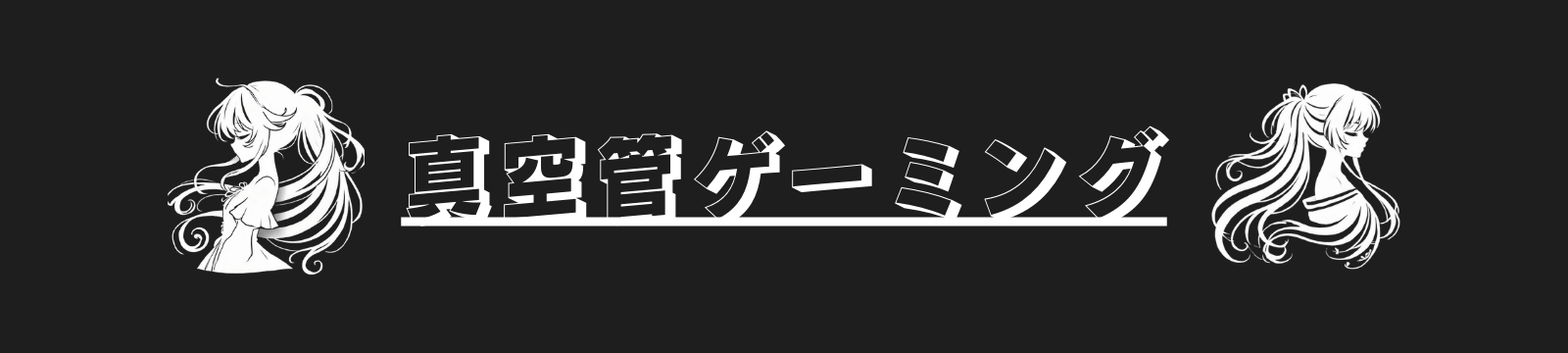当ページでは「AFKジャーニー」のアカウント連携・引継ぎ方法について解説しています。
AFKジャーニーをPCでも遊ぼう
「AFKジャーニー」アカウント連携の方法
- ゲーム内の画面左上にあるキャラクターアイコンをタップする
- キャラ画面の右上「設定」をタップ
- 設定メニューの中から「サービス」タブをタップ
- 「アカウント」をタップする
- アカウント連携の登録方法を選択して連携を完了させる
| 所要時間 | 5分程度 |
手順を画像で確認

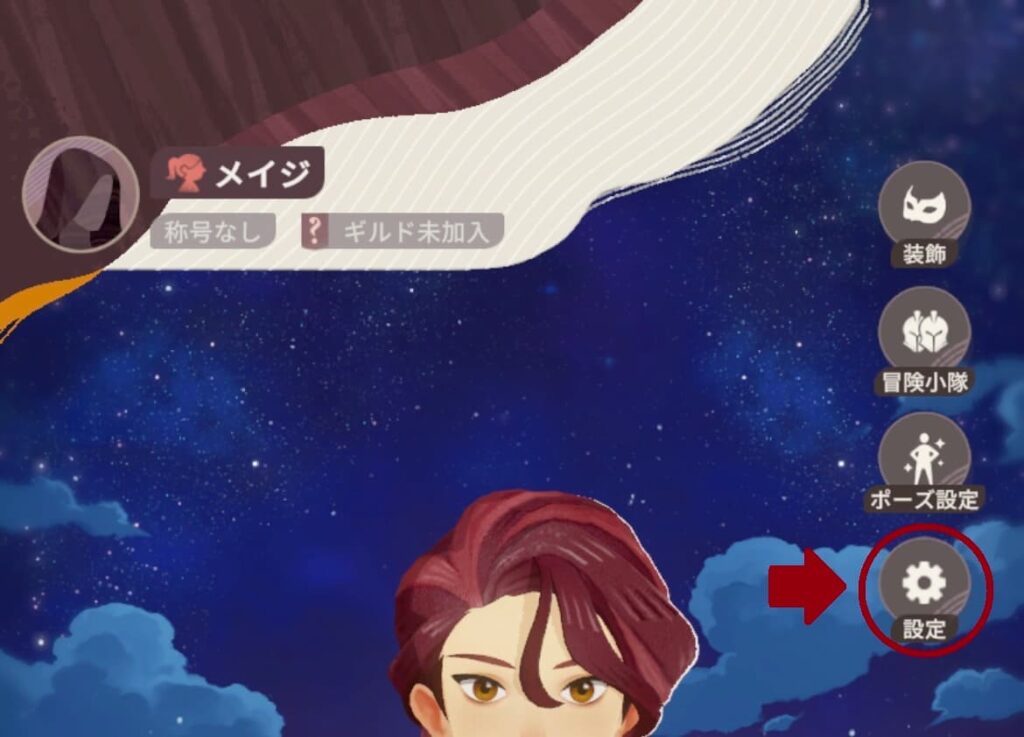
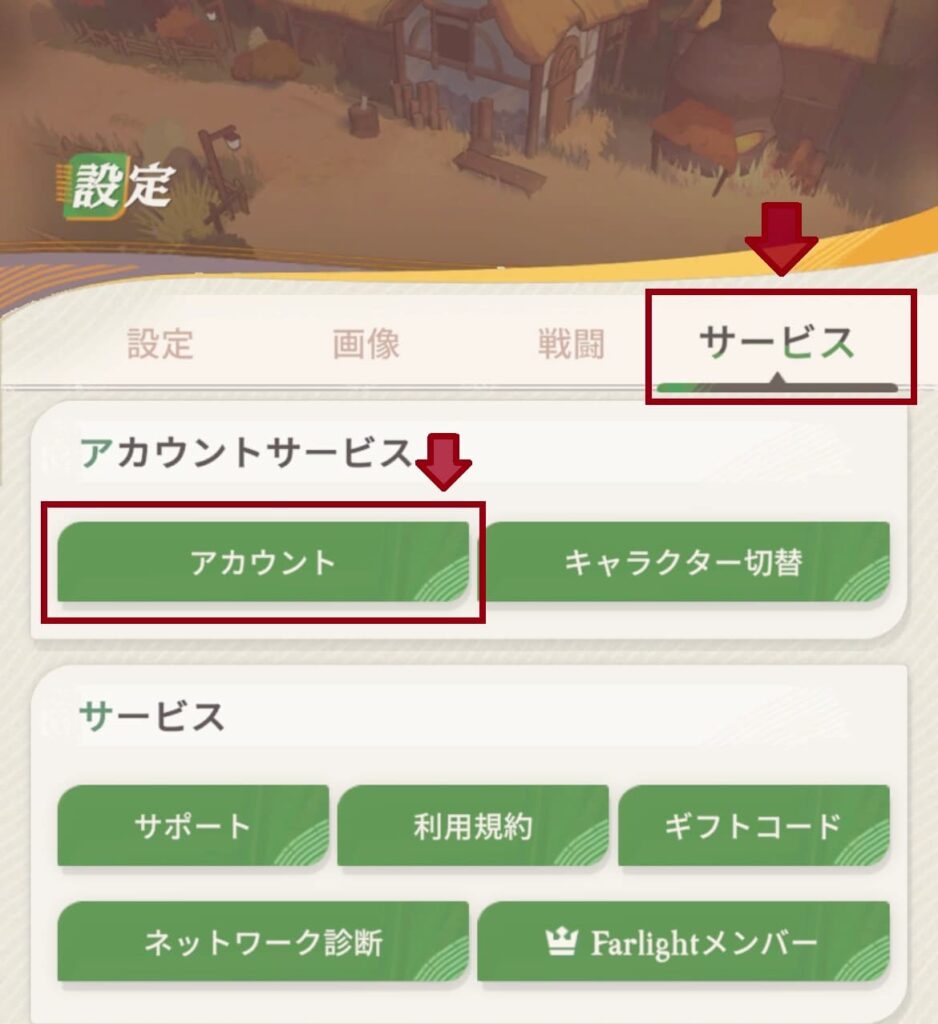
タブの中から「サービス」をタップし、アカウントサービスの「アカウント」をタップします。
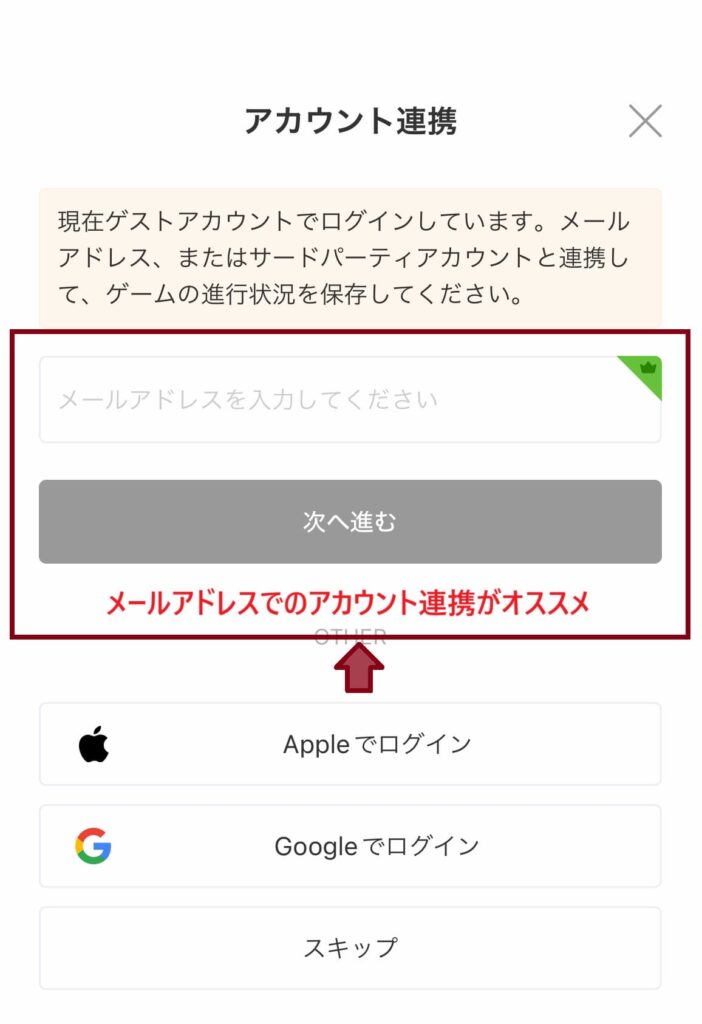
登録方法はメールアドレスがオススメです
AFKジャーニーをPCでも遊ぼう
アカウント引継ぎの方法
PC版をプレイする際や機種変更時など、新たな端末でデータを共有したい場合は下記の手順でデータを共有しましょう。
- AFKジャーニーをダウンロードする
- タイトル画面の「アカウント」を選択
- 「アカウント切替」を選択し、連携済のアカウントでログインする
AFKジャーニーをPCでも遊ぼう
メールアドレスを使ったアカウント連携登録がおすすめ
AFKジャーニーでは、アカウント連携をする際に下記の3つの方法から選ぶことができます。
- メールアドレス
- AppleID
- Googleアカウント
アカウント連携の登録方法は、メールアドレスによる登録をオススメしています。
アカウント連携のメリット
AFKジャーニーに限らず、そのゲームをプレイするつもりであれば、アカウント連携は早期に設定しておきましょう。
- 異なる端末やPC版とのデータ共有ができ、どのデバイスでもAFKジャーニーを楽しめる
- ゲストアカウントの場合、何らかの不具合が生じた時にデータの復旧が難しいケースがある
「アップデートの際にゲストアカウントだったためデータが消えてしまった」といった話は珍しくありません。
アカウント連携をしておけばそのような心配は解消されます。
また、「外出先ではスマホで、自宅ではPC版でプレイしたい」といった複数の端末でデータを共有して、プレイしたい人もアカウント連携は必須になっています。
PCでもやりたい人は「AFKジャーニーPC版のダウンロード方法・始め方」の記事をご覧ください。
AFKジャーニーをPCでも遊ぼう
「AFKジャーニー」アカウント連携・引継ぎ方法まとめ
「AFKジャーニー」アカウント連携・引継ぎ方法まとめに入ります。
- ゲーム内の画面左上にあるキャラクターアイコンをタップする
- キャラ画面の右上「設定」をタップ
- 設定メニューの中から「サービス」タブをタップ
- 「アカウント」をタップする
- アカウント連携の登録方法を選択してアカウント連携設定を行う
やり方を画像でチェックしたい人はコチラをご覧ください。
PCでやりたい人は下記の記事を確認してください。
また、新しい端末でデータ共有をしたい時の引継ぎ方法は下記の通り。
- AFKジャーニーをダウンロードする
- タイトル画面の「アカウント」を選択
- 「アカウント切替」を選択し、連携済のアカウントでログインする
AFKジャーニーをPCでも遊ぼう
こちらもオススメ